如何清理笔记本灰尘
如何高效清理笔记本灰尘:保持高性能的秘诀
在数字时代,笔记本已成为我们日常生活和工作中不可或缺的工具。然而,随着时间的推移,笔记本电脑内部积累的灰尘不仅影响其散热性能,还可能导致系统崩溃或硬件损坏。定期清理笔记本灰尘,是维持其高效运行的关键步骤。本文将为您详细介绍如何科学、安全地清理笔记本内部的灰尘,让您的“数字伙伴”焕发新生。
一、准备阶段:工具与环境的选择
在开始清理之前,准备一套专业的清洁工具至关重要。① 螺丝刀套装:用于拆卸笔记本底部的螺丝。② 气罐(压缩空气):高效吹走难以触及的细小灰尘。③ 软毛刷:轻轻刷去表面附着的灰尘。④ 防静电手套:保护笔记本免受静电伤害。确保工作环境干净、明亮,并断开笔记本电源,避免短路风险。
二、初步拆解:安全为上
笔记本的拆解需谨慎操作,遵循以下步骤:① 备份数据:清理前,确保所有重要文件已备份。② 查找拆机指南:不同型号笔记本拆解方式不同,查阅官方或专业网站上的拆机教程。③ 移除底部螺丝:使用螺丝刀小心拧下所有可见的螺丝,并分类存放。④ 缓慢揭开底盖:从缝隙处轻轻撬开,注意不要用力过猛,以免损坏卡扣。
三、深度清洁:细节决定成败
进入笔记本内部后,细致清理每一步:① 风扇与散热片:这是灰尘积聚的重灾区,使用气罐从风扇进风口反向吹气,清除累积的尘埃。② 热管与CPU/GPU表面:用软毛刷轻轻拂去表面灰尘,注意不要触及芯片表面。③ 主板与接口:轻扫主板上的灰尘,特别注意USB、HDMI等接口内部,避免灰尘造成接触不良。④ 键盘与触控板:使用微湿的布擦拭键盘表面,注意避免水分渗入键盘下。
四、重新组装与测试
清洁完成后,按拆解的反向步骤重新组装:① 对齐卡扣与螺丝:确保所有部件正确归位,螺丝拧紧至适当力度。② 开机自检:连接电源,开机检查系统是否正常运行,特别注意风扇声音是否正常。③ 软件诊断:运行硬件检测软件,确认CPU、GPU温度是否在合理范围内。
五、日常维护:预防胜于治疗
为了延长笔记本寿命,日常维护同样重要:① 使用环境:保持使用环境通风良好,避免在床上或沙发上使用,减少灰尘吸入。② 定期清灰:建议每年至少进行一次深度清洁,日常使用时可每月用气罐简单吹扫散热口。③ 软件优化:定期清理系统垃圾,关闭不必要的后台程序,减轻硬件负担。
总而言之,清理笔记本灰尘不仅关乎设备的性能表现,更是对其使用寿命的一种投资。通过上述步骤,您可以有效提升笔记本的运行效率,享受更加流畅的数字生活。记住,耐心与细心是清理过程中的两大法宝,切勿急于求成,以免造成不必要的损害。让我们从今天开始,为自己的笔记本做一次全面的“美容”吧!


